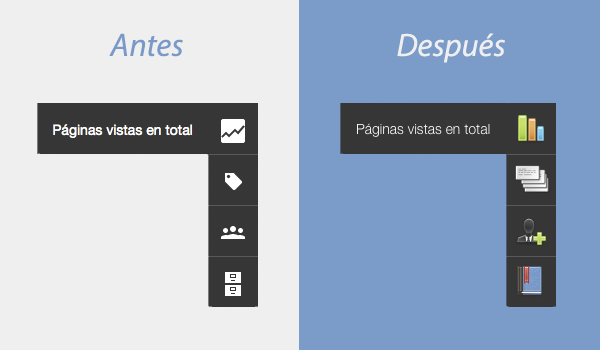La muerte es algo en lo que regularmente preferimos no pensar, particularmente en la propia. La cultura nos educa a evadirla y entre menos hablemos de ella menos inc?modos nos sentiremos, a no ser que hayamos tomado un curso de tanatolog?a, pero por lo general no estamos preparados para recibirla como un hecho irremediable.
No sabemos cu?ndo moriremos, ni tampoco tenemos la certeza de que ma?ana seguiremos con vida, no hay garant?a de ello. Es por eso que debemos estar preparados, o al menos dejar todo listo para cuando partamos de este mundo. Incluyendo nuestro blog.
Imagina que tienes un accidente y mueres de forma repentina, ?has pensado qu� pasar? con gran parte del contenido que subiste a Internet a lo largo de tu vida?
Si como yo eres un entusiasta de los productos de Google seguro tendr?s fotos, v?deos, correos, y varios documentos que quiz? quieras "proteger" o conservar cuando ya no est�s. Pero, ?c?mo?
Si como yo eres un entusiasta de los productos de Google seguro tendr?s fotos, v?deos, correos, y varios documentos que quiz? quieras "proteger" o conservar cuando ya no est�s. Pero, ?c?mo?
Google est? consciente de esta problem?tica y pone a nuestra disposici?n una herramienta con la que podemos elegir qu� suceder? con los distintos productos de Google (o nuestra cuenta entera) despu�s de estar inactiva por un largo tiempo. De esta manera podremos decidir si le dejamos acceso a nuestra cuenta a un familiar o amigo, o si simplemente se elimina.
Para configurar esta herramienta, ingresa al Administrador de cuentas inactivas y da click en Configurar.
Quiz? est�s pensando que es un poco riesgoso porque bien podr?as no entrar a tu cuenta de Google por diversas razones y no necesariamente signifique que hayas fallecido. Google tambi�n ha pensado en eso, as? que te avisar? de 1 a 3 meses antes de cumplirse el tiempo de inactividad y de que tu cuenta se desactive.
Para que esto sea posible deber?s a?adir un n?mero telef?nico y adicionalmente podr?s a?adir otra direcci?n de correo, por estos medios Google te notificar? antes de que tu cuenta deje de ser accesible.
Para que esto sea posible deber?s a?adir un n?mero telef?nico y adicionalmente podr?s a?adir otra direcci?n de correo, por estos medios Google te notificar? antes de que tu cuenta deje de ser accesible.

Tambi�n deber?s establecer el periodo de inactividad, es decir, despu�s de cu?nto tiempo Google marcar? tu cuenta como inactiva. Este periodo puede ser de 3 a 18 meses.

Puedes agregar hasta 10 contactos de confianza a quienes se les notificar? que tu cuenta ha quedado inactiva.

Adicionalmente -y si lo deseas- podr?s marcar la casilla Compartir mis datos con este contacto y luego elegir qu� productos de Google quieres compartir con �l/ella. Esta opci?n es por si quieres que tu contacto guarde la informaci?n que te importa m?s.

Por seguridad agrega el n?mero telef?nico de tu contacto, a trav�s del m?vil recibir? un c?digo con el que podr? entrar a tu cuenta una vez que se cumpla el tiempo de inactividad. Tu contacto podr? descargar tus documentos por tres meses, d�jale claro esto para que lo haga dentro del tiempo permitido.
En este apartado tambi�n puedes a?adir una respuesta autom?tica para todos los correos entrantes. Esta respuesta s?lo se enviar? una vez que tu cuenta est� inactiva.
En este apartado tambi�n puedes a?adir una respuesta autom?tica para todos los correos entrantes. Esta respuesta s?lo se enviar? una vez que tu cuenta est� inactiva.
Por supuesto tambi�n puedes elegir que tu cuenta se elimine. Toma en cuenta que si activas esta opci?n todos los productos de Google que usas se eliminar?n, as? que tu blog tambi�n se eliminar? una vez que tu cuenta est� inactiva.

Yo por mi parte prefiero no eliminar mi cuenta, pero cada qui�n decidir? lo m?s conveniente para la suya.
Esto es para Google, por desgracia no todos los productos que usamos d?a a d?a ofrecen este tipo de herramientas. La buena noticia es que hay sitios como Death Switch que funcionan de manera similar, ah? podemos almacenar todas nuestras contrase?as; cuando dejemos de entrar por un tiempo el sistema nos enviar? notificaciones, si despu�s de haber transcurrido un tiempo no respondemos entonces nuestras contrase?as ser?n enviadas a un contacto que hayamos elegido.
Una opci?n por de m?s interesante, aunque habr? que ver qu� tan segura est? nuestra informaci?n en este tipo de servicios.
Esto es para Google, por desgracia no todos los productos que usamos d?a a d?a ofrecen este tipo de herramientas. La buena noticia es que hay sitios como Death Switch que funcionan de manera similar, ah? podemos almacenar todas nuestras contrase?as; cuando dejemos de entrar por un tiempo el sistema nos enviar? notificaciones, si despu�s de haber transcurrido un tiempo no respondemos entonces nuestras contrase?as ser?n enviadas a un contacto que hayamos elegido.
Una opci?n por de m?s interesante, aunque habr? que ver qu� tan segura est? nuestra informaci?n en este tipo de servicios.
Decidas lo que decidas recuerda que hombre precavido...